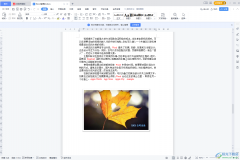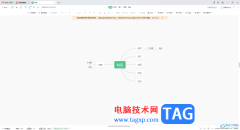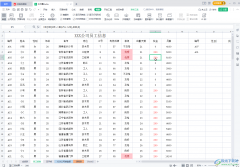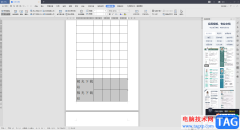在日常工作中我们经常会需要使用到wps表格这款软件,在其中我们可以轻松实现数据的专业化编辑处理。如果我们需要在电脑版WPS表格中快速计算平均值,小伙伴们知道具体该如何进行操作吗,其实操作方法是非常简单的。我们只需要在“开始”选项卡中点击“求和”按钮,然后选择“平均值”就可以快速进行计算了。同时,我们也可以自己手动输入平均值公式average进行计算。操作方法都是非常简单的,小伙伴们可以分别尝试操作一下。接下来,小编就来和小伙伴们分享具体的操作步骤了,有需要或者是有兴趣了解的小伙伴们快来和小编一起往下看看吧!
操作步骤
第一步:双击打开电脑版WPS表格;
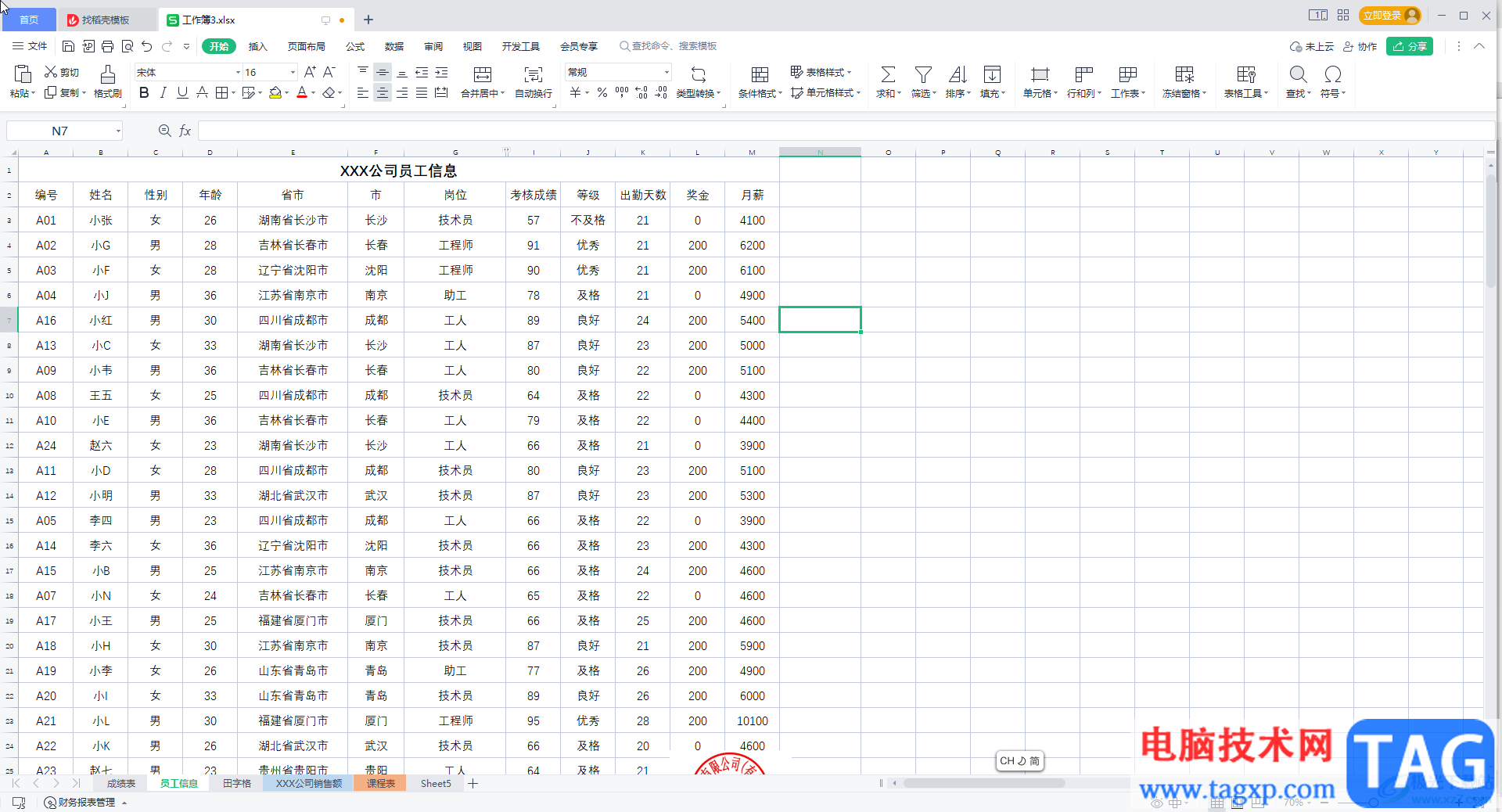
第二步:方法1.点击选中数据后面的单元格,点击“开始”选项卡中的“求和”——“平均值”;
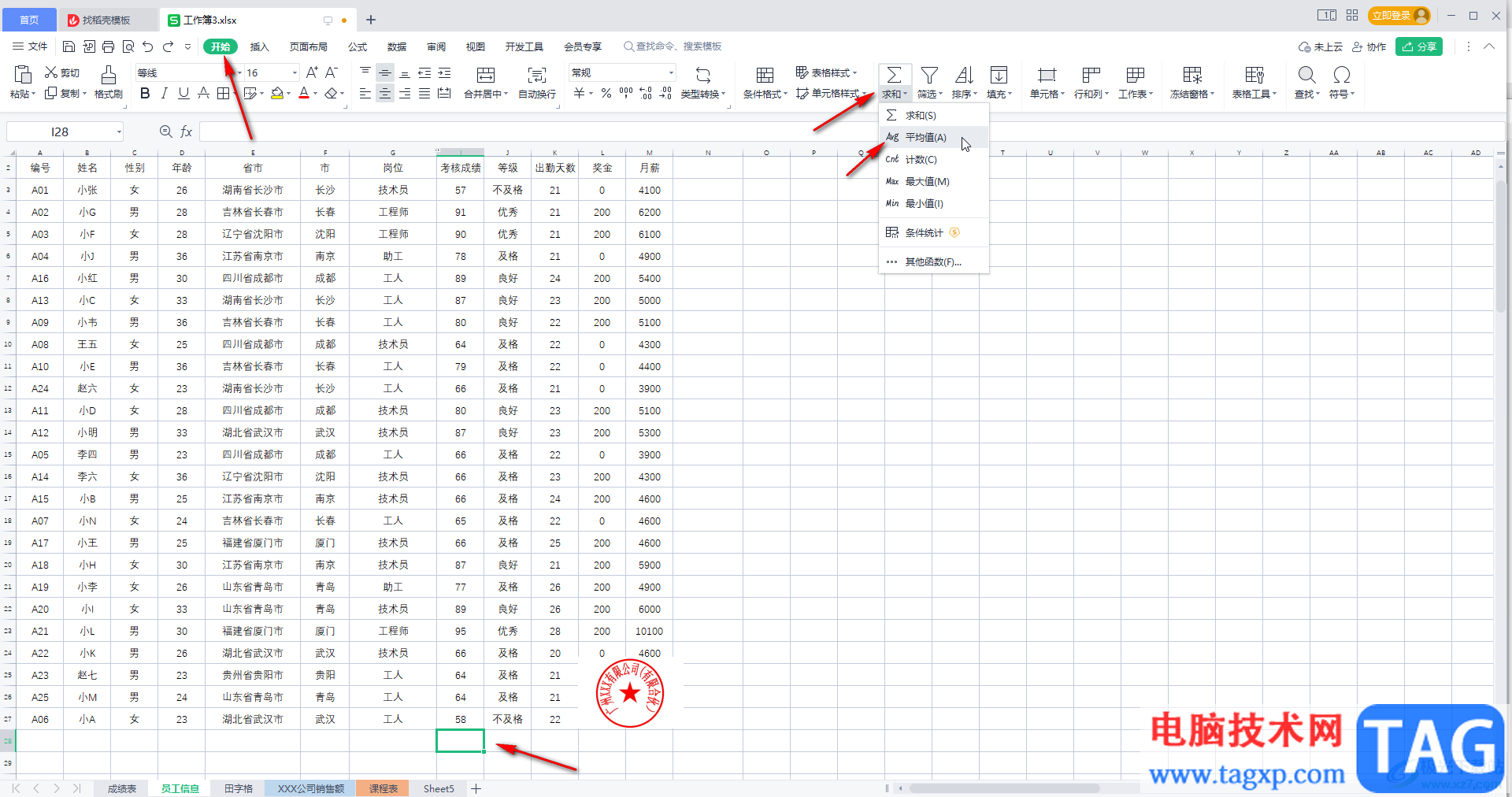
第三步:就可以看到自动生成公式并选中相应数据区域了;
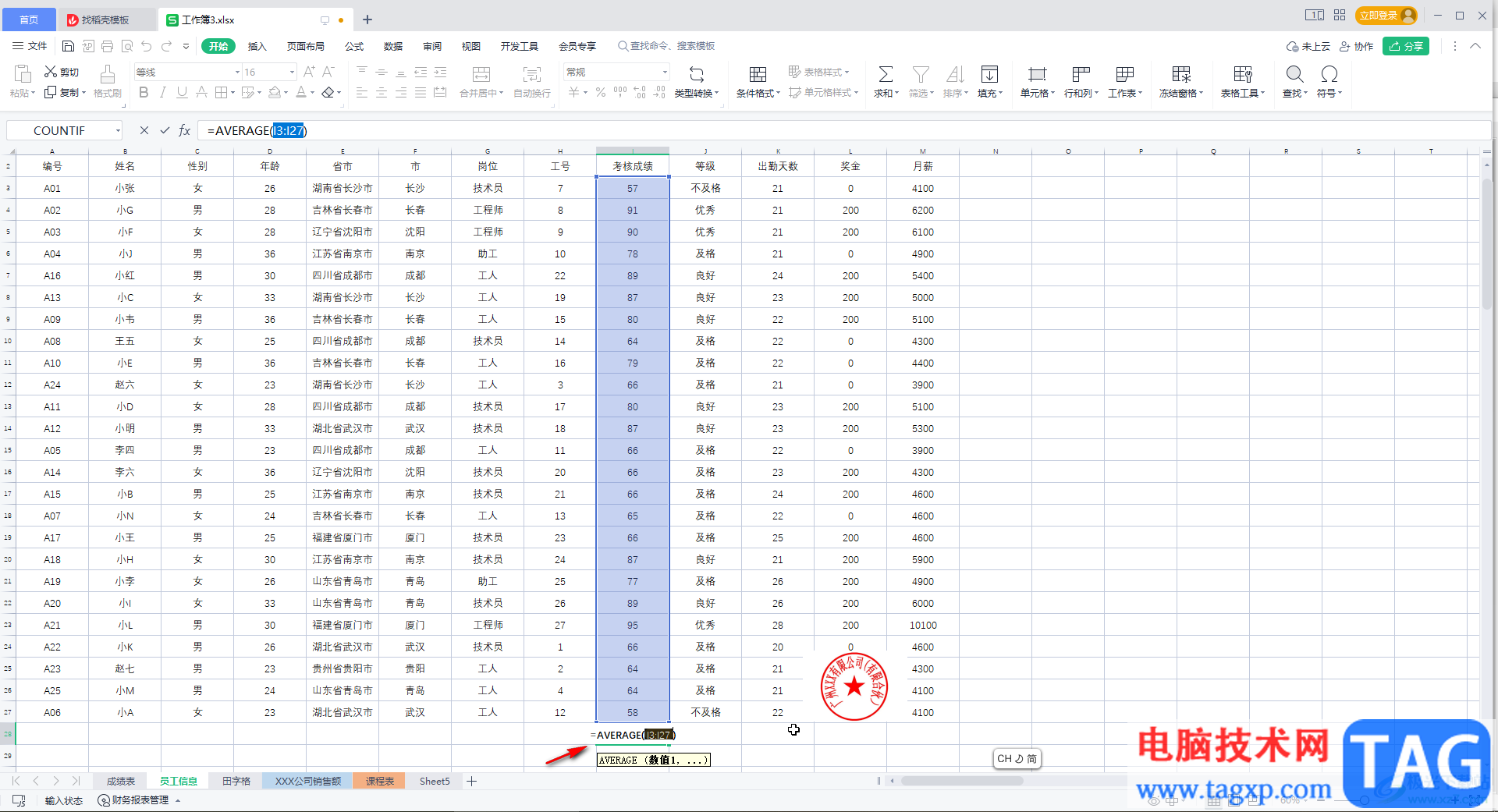
第四步:按enter键就可以得到计算结果了;
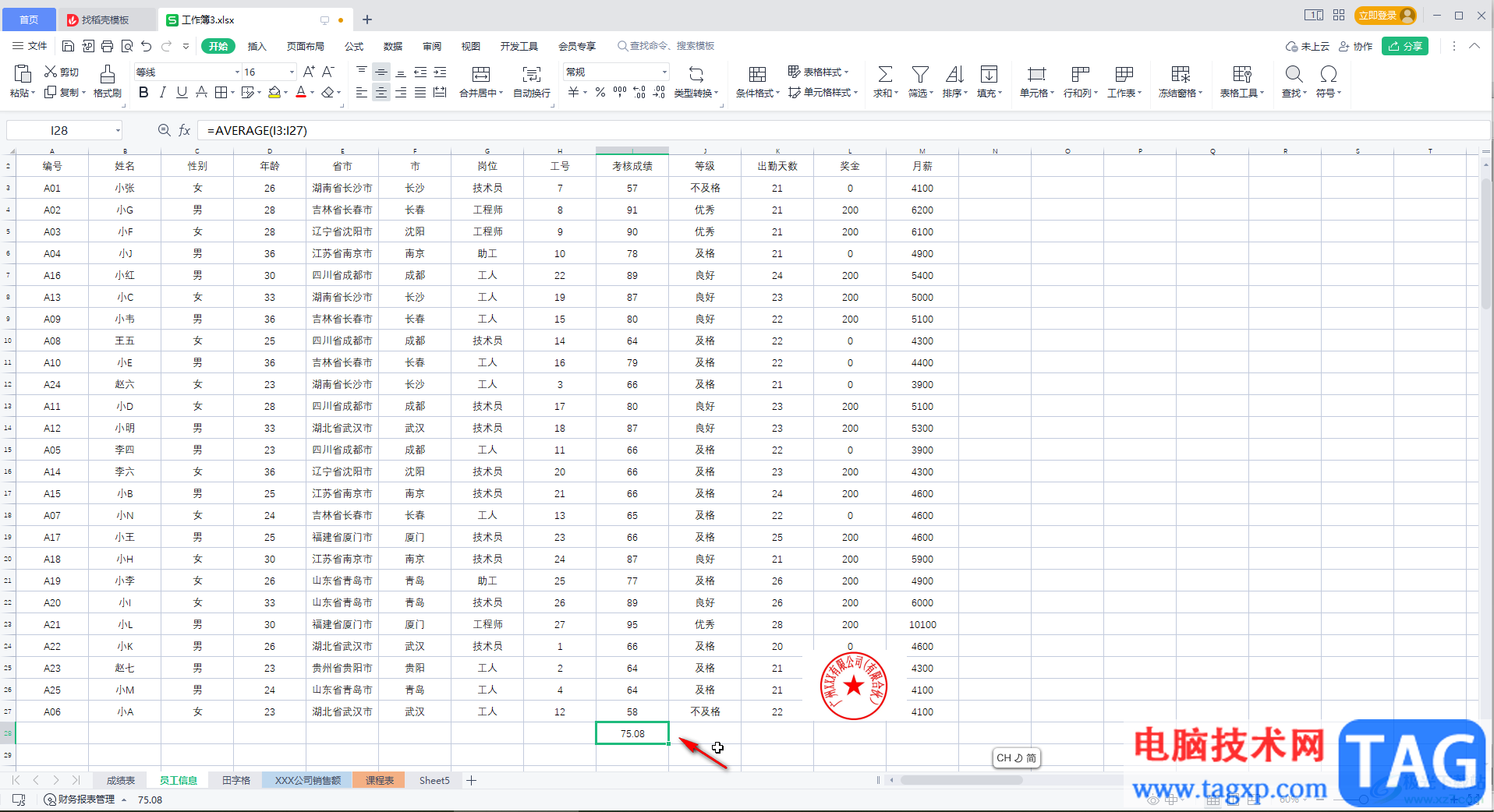
第五步:方法2.也可以按shift键,或者按Ctrl加空格键切换到英文输入法后,手动输入公式=average(),将单鼠标定位到括号中,选中数据区域后按enter键进行计算。
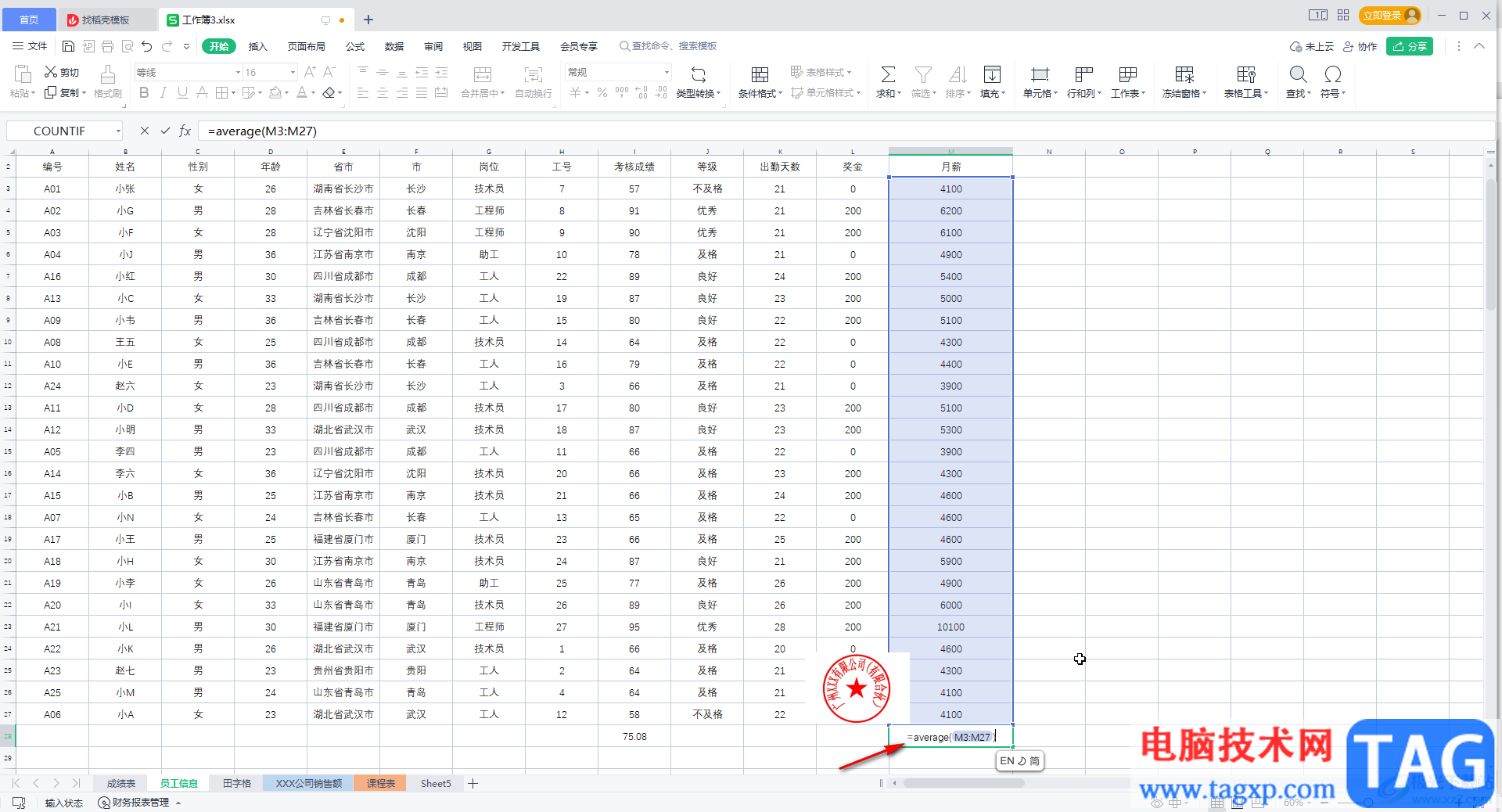
以上就是电脑版WPS表格中亏损计算平均值的方法教程的全部内容了。如果有需要我们还可以快速进行求和计算,快速进行计数计算,亏损计算最大值最小值等等,小伙伴们可以按需操作起来。